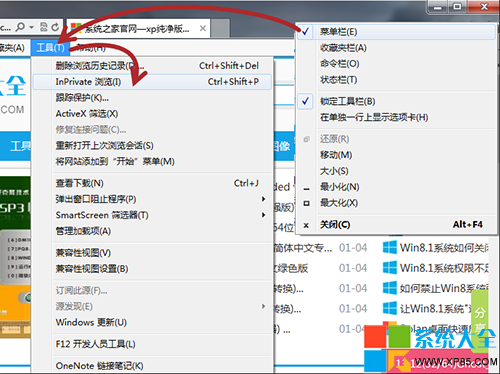熟悉火狐浏覽器的用戶都知道有一種隱私浏覽模式,點開小圖標就可以開啟非常方便。那麼在IE浏覽器中有沒有類似的功能呢?那就是IE浏覽器中的InPrivate了!下面系統之家小編就為大家介紹一下IE11浏覽器隱私浏覽模式(InPrivate)使用教程。
1.首先,InPrivate隱私浏覽模式是IE8及以上版本才有的功能,當我們想要浏覽相對隱私的網站時,可以在IE11浏覽器中單擊“工具”——“安全”——“InPrivate 浏覽”
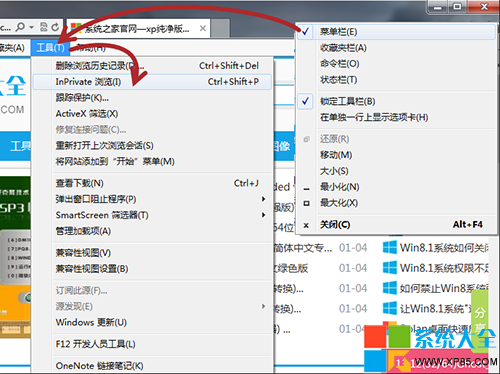
2.單擊以後便可打開一個新的IE窗口,地址欄前面就會出現一個“InPrivate”的標示,這表明我們當前正在以隱私模式浏覽網頁。關閉當前這個窗口即可退出InPrivate隱私浏覽模式。

3.InPrivate隱私浏覽可幫助阻止IE浏覽器存儲你的浏覽會話的數據。這包括 Cookie、Internet 臨時文件、歷史記錄以及其他數據,默認情況下將禁用工具欄和擴展。